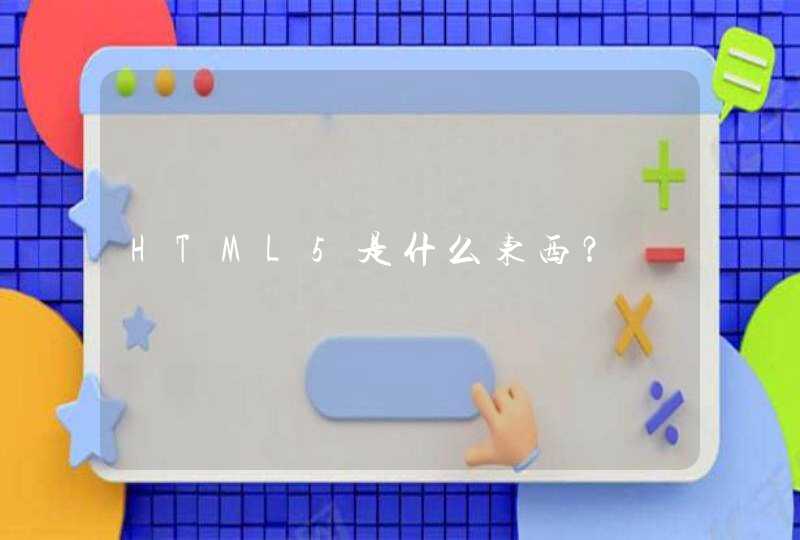将平板和华为笔记本建立连接,在笔记本上使用键鼠操控平板,跨系统共享、编辑平板文件、解锁平板等,让协同办公更高效。
温馨提醒:不同版本的电脑管家内部各功能操作路径可能有所差异,请以实际情况为准。
一、连接平板和笔记本
1.从平板顶部右侧下滑出控制中心,点亮WLAN和蓝牙。
或者点击展开快捷栏按钮展开快捷开关栏(取决于您的机型),点亮多屏协同。
2.在笔记本打开电脑管家(需为 11.1 及以上版本),点击我的设备 > 我的平板 > 立即连接。将平板靠近笔记本,笔记本开始查找平板。
温馨提醒:电脑管家版本请在四个点> 关于 中查看。如需升级版本,点击四个点> 检查更新进行升级。
3.在平板和笔记本根据弹框提示完成连接。
您可在笔记本的协同设置界面,设置协同模式为镜像、扩展或共享。
镜像:笔记本与平板画面安全实时同步,平板变身写字板或画板,书写绘画更便捷(可搭配手写笔使用)。
扩展:平板变身笔记本的第二屏幕,可在笔记本和平板同时打开两个属于笔记本的应用或文件,一边办公一边查看资料,办公更高效。
共享:笔记本与平板独立操作,可跨系统拖拽图片或文档等文件,编辑更方便。
二、断开平板和笔记本连接
完成多屏协同办公后,通过以下方式断开连接:
1.在笔记本上打开电脑管家,点击我的设备 > 我的平板 > 断开连接。
2.从平板顶部左侧下滑出通知中心,点击断开;或点开协同通知右上角的隐藏按钮,再点击断开
3.在平板笔记本镜像或扩展窗口的侧边栏,点击边栏下方快捷退出按钮。
如果您使用的是华为手机,以华为Mate 40手机为例:1、通过 USB 数据线连接手机和电脑。待电脑上的驱动程序自动安装完成后,点击此电脑(计算机),会出现以手机命名的盘符。2、从(手机)状态栏下滑出通知面板(可继续下滑),点击点击查看更多选项,选择合适的 USB 连接方式:a、选择传输照片,然后在电脑上打开以手机命名的盘符,可查看及复制手机中的图片至电脑,也可将电脑图片复制到手机。b、选择传输文件,然后在电脑上打开以手机命名的盘符,可查看及复制手机中的音频、视频、文档等至电脑。也可将电脑文件复制到手机。提示:使用前,请先在电脑上安装 Windows Media Player 11 或以上版本。连接成功后也可使用 Windows Media Player 查看手机上的媒体文件。c、选择MIDI,可将手机用作 MIDI(Musical Instrument Digital Interface,乐器数字接口)输入设备,在电脑上播放音乐。 iPad Pro连接电脑需要使用合适的数据线或者转接口来实现。以下是具体的连接方法:1、如果电脑配有原生的Type-C接口,可以直接使用iPad Pro随机附送的Type-C to Type-C数据线连接iPad Pro和电脑(如果电脑系统是Windows或者MacOS系统版本在10.14以下的话,需要额外在苹果官网上下载iTunes软件);2、如果电脑没有Type-C接口,需要额外购买Type-C to USB A数据线或者转接头来连接iPad Pro和电脑(同样,Windows系统或者MacOS系统版本在10.14以下需要额外在苹果官网上下载iTunes软件)。3、需要注意的是,不是所有的Type-C to Type-C数据线都能连接iPad Pro和电脑,有些数据线只支持充电,所以插在电脑上不会有任何数据同步的反应。所以数据线要认准苹果官方的或者是支持数据传输的。4、以上回答适用于Type-C接口的iPad Pro产品。 ipad连接电脑操作方法:1.在电脑上面安装iTunes,然后把苹果iPad用数据线连接电脑。2.接着在电脑上面打开iTunes,第一次连接会下载需要的驱动。如图所示:3.安装完驱动连接ipad时候会出现提示是否允许访问ipad,点击继续。4.接着在IPAD上面点击信任。如图所示:5.然后在iTunes点击iPad的标志,再在右边页面点击继续。如图所示:6.接着出现提示是否进行同步,点击开始使用,同步备份文件到iCloud(默认的,也可以选择备份到电脑)。如图所示:7.点击上方应用程序,还可以对应用程序进行管理,卸载。